
M4R, iPhone zil sesinin bir tür ses formatıdır. Şu anda, M4R formatında kaydedilen birçok iPhone zil sesi var. Ayrıca iPhone zil sesini indir iTunes veya diğer iPhone zil sesi web sitelerinde M4R biçiminde. MP3, ses verisi miktarını büyük ölçüde azaltmak için tasarlanmış bir tür ses sıkıştırma teknolojisidir. MP3 formatında saklanan müziğe MP3 müzik, MP3 müzik çalabilen makineye MP3 çalar denir. Bir MP4 çalarda M3R formatında bir şarkı çalmak istiyorsanız, önce M4R'yi MP3'e dönüştürmeniz gerekebilir.
M4R'yi MP3'e kolayca dönüştürmenize yardımcı olacak birkaç yol önereceğiz. İlk bölümde, öncelikle size en iyi yolu öneriyoruz. İhtiyacınız olanı bulmak için bu makaleyi okuyabilirsiniz.
Aiseesoft M4R - MP3 Dönüştürücü sadece hızlı hızlı ve yüksek kalitede M4R MP3 dönüştürmek değil, aynı zamanda MKV, MP4, FLV, MPEG-2 gibi ihtiyacınıza göre herhangi bir popüler biçime birçok video veya ses formatlarını dönüştürebilirsiniz profesyonel bir video dönüştürücü, OGG, AAC, M4A, MOV, WMV, AVI, WAV, vb. Ayrıca, M4R MP3 Converter M4R dosyasını dönüştürmek önce M4R MP3, örneğin video döndürmek, klip video, video kalitesini artırmak, videoya filigran eklemek, video efektini ayarlayın, vb.
Belki bu programı aşağıdaki ayrıntılı adımlarla nasıl kullanacağınızı öğrenebilirsiniz:
1. Adım MP4 Converter M3R yükleyin
Yukarıdaki düğmeye tıklayarak M4R to MP3 Converter'ı bilgisayarınıza indirin ve yükleyin (bu program hem Windows hem de Mac'i destekleyebilir). Ve sonra çift tıklama ile başlatın.

2. Adım M4R dosyasını ekleyin
M4R dosyasını bu dönüştürücüye yüklemek için "Dosya Ekle" yi tıklayın. Ayrıca, video döndürme, klip video, altyazı / ses parçasını değiştirme, videoya filigran ekleme ve video efektini ayarlama gibi "Düzenle" seçeneğine tıklayarak M4R dosyasını MP3'e dönüştürmeden önce düzenleyebilirsiniz.

3. Adım Çıktı formatı olarak MP3 seçin
MP3'ü çıkış formatı olarak seçmek için "Profil" e tıklayın. Ayrıca, çıktı dönüştürücü olarak diğer popüler formatları da seçebilirsiniz, çünkü bu dönüştürücü tarafından yaklaşık 300 popüler video formatı desteklenebilir.
4. Adım MP4 M3R dönüştürmek
M4R'yi MP3'e dönüştürmeye başlamak için "Dönüştür" ü tıklayın. Sadece birkaç saniye beklemeniz gerekiyor ve sonra M4R'yi MP3'e dönüştürmeyi bitireceksiniz.
Aşağıdaki video bu programı nasıl kullanacağınızı öğrenmenize yardımcı olabilir:


Ayrıca seçebilirsiniz Ücretsiz MP4 Converter M3R yüksek kalite ve hızlı hızlı MP4 M3R dönüştürmek için. MP4 Converter Free M3R ile, MP4 veya AVI, WMV, AAC, FLV, MKV, MP3, OGG, FLAC, M4A, vb gibi diğer birçok popüler formatları M4R dönüştürmek ücretsiz yapabilirsiniz, M4R MP3 dönüştürmeden önce yapabilirsiniz ayrıca M4R dosyasını ihtiyaçlarınıza göre düzenleyin. Video kalitesini artırabilir, video efektini ayarlayabilir, videoya filigran ekleyebilir, video klip ekleyebilir, video kırpabilir, videoyu döndürebilirsiniz vb.
1. Adım Ücretsiz Video Dönüştürücü Yükle
Free Video Converter'ı bilgisayarınıza indirip yükleyin ve ardından çift tıklamayla çalıştırın.

2. Adım M4Rfile dosyasını yükleyin
Bu programa M4R dosyasını yüklemek için "Dosya Ekle" yi tıklayın ve programa istediğiniz gibi birkaç M4R dosyası yükleyebilirsiniz.
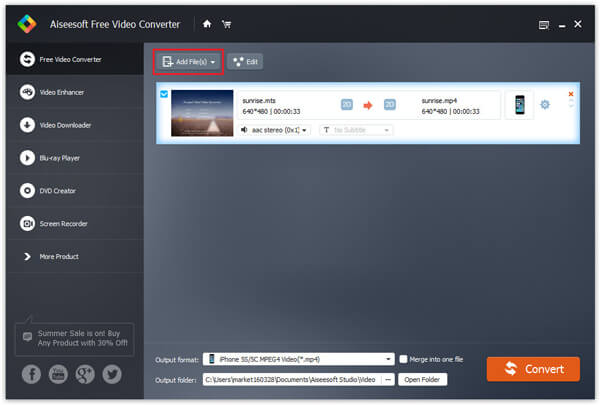
3. Adım Çıkış formatı seçin
M4R dosyasını yükledikten sonra, çıktı biçimi olarak MP3'ü seçmek için "Profil" e tıklayabilirsiniz. İhtiyaçlarınıza göre diğer popüler formatları çıktı formatı olarak da seçebilirsiniz.
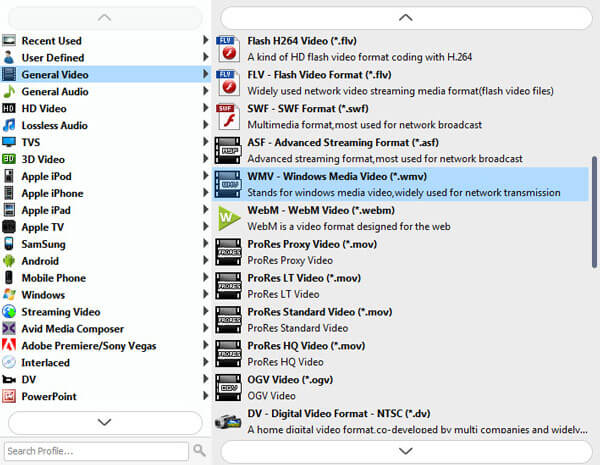
4. Adım M4R'yi MP3'e dönüştürmeye başlayın
M4A'yı M4R'ye dönüştürmeye başlamak için "Dönüştür" ü tıklayın. Birkaç saniye bekleyin ve M4R'den MP3'e dönüştürmeyi bitireceksiniz.


İki yolun yanı sıra, M4R'yi MP3'e ücretsiz dönüştürmek için MP4 dönüştürücüleri çevrimiçi M3R'yi de seçebilirsiniz. Google'da çevrimiçi M4R - MP3 dönüştürücüler arasında arama yaparsanız, ZamZar, Online-Audio Converter, FILEZIGZAG, vb.Gibi birçok çevrimiçi M4R - MP3 dönüştürücüsü olduğunu kolayca bulabilirsiniz. Bu bölümde, temel olarak ayrıntılı adımları tanıtacağız. Size FILEZIGZAG.
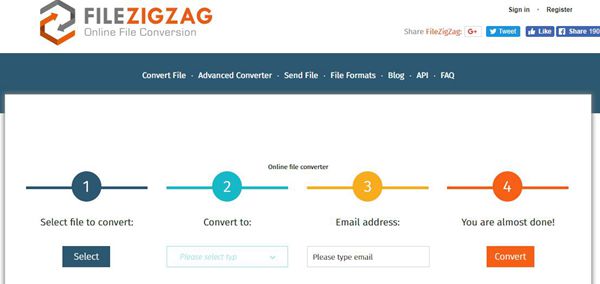
1. Adım Bu dönüştürücüye M4R dosyasını bilgisayarınızdan yüklemek için "Seç" i tıklayın.
2. Adım Çıktı biçimi olarak MP3'ü seçmek için "Lütfen türü seçin" e tıklayın. Veya ihtiyaçlarınıza göre çıktı formatı olarak başka formatlar da seçebilirsiniz.
3. Adım Dönüştürücüye e-posta adresinizi girin, M4R'den MP3'e dönüştürülen dosya burada doldurduğunuz e-posta adresine gönderilir.
4. Adım M4R'yi MP3'e dönüştürmeye başlamak için "Dönüştür" ü tıklayın. Birkaç dakika beklemeniz gerekebilir ve sonra M4R dosyası MP3'e dönüştürülür.
Bu makalede, M4R'nin MP3'e üç kolay yolla nasıl dönüştürüleceği anlatılıyor. İlk bölümde, M4R to MP3 Converter'ı size tavsiye ediyoruz. Bu program ile hızlı bir şekilde ve yüksek kalitede M4R'yi MP3'e kolayca dönüştürebilirsiniz. Ayrıca, çevrimiçi video web sitelerinden video indirebilir ve videoları kendi ihtiyaçlarınıza göre düzenleyebilirsiniz. İkinci bölüm size ücretsiz bir video dönüştürücü sunuyor. Bu program ile, yüksek kalite ve hızlı hızlı MP4 M3R dönüştürebilirsiniz. Üçüncü bölümde, esas olarak size çevrimiçi bir M4R'den MP3'e dönüştürücü hakkında ayrıntılı adımlar sunuyoruz. Umarım bu makale sizin için yararlıdır.